どんなことでお困りですか?
ヘルプ一覧 > 外部サービスを利用する場合 > 採用一括かんりくんの連携方法
採用一括かんりくんの連携方法
1.採用一括かんりくんへの登録
2.Lognaviへの連携
3.その後のアクション
採用一括かんりくんへの登録
※要管理者権限
事前に採用一括かんりくん様とご契約頂き、こちらよりログインをお願いします。
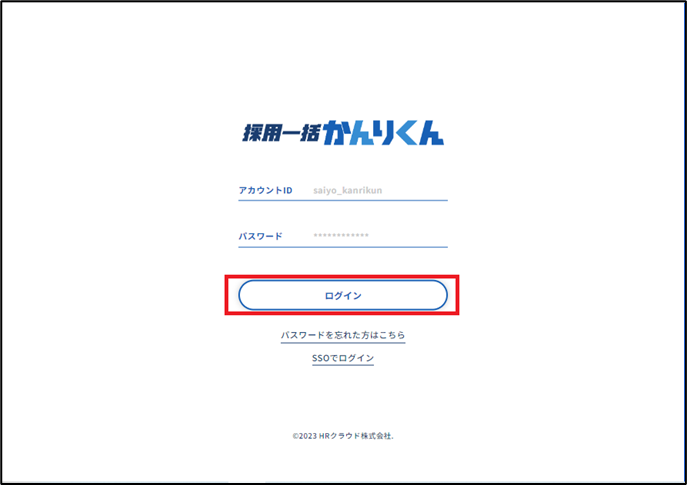
ログイン後は連携したい卒業年度の選択を行い。専用のホーム画面に遷移します。

遷移後は、赤枠部分の[設定]の選択をお願いします。
[設定」のメニューが表示されない場合は権限がないため、
お手数ですが貴社の運用担当の方にお問い合わせください。

各種設定画面が、表示されます。
左のメニューから「外部公開API設定」の選択をお願いします。

クレデンシャル情報の管理画面が表示されます。
媒体から「Lognavi」を選択して頂き、Lognaviにて運用したい採用パターンを選択の上、[登録]ボタンの押下をお願いします。

クレデンシャル情報として[クライアントID]と[クライアントシークレット]の2点が発行されます。
これにより採用一括かんりくんへのLognaviの登録が、完了します。

Lognaviへの連携
Lognaviに登録後、こちらよりログインをお願いします。
ログイン後は左のメニューより、企業(求人)情報編集を選択お願いします。

企業様の資本金等の、基本情報の編集を行う事が出来る画面が表示されます。
「クライアントIDを追加する」を押下すると以下のような欄が追加されます。

「採用一括かんりくんクライアントID」と「採用一括かんりくんクライアントシークレット」には
取得したクレデンシャル情報の登録をお願いします。
卒業年度別に登録するにはどうしたらよいか
再度、「クライアントIDを追加する」を押下する事で枠を増やす事ができます。
本機能には以下の特徴があるため、目的に応じた設定が可能になっています。
・取り扱いが終了した年度の登録は自動で解除されます。
※24卒であれば、2024年4月1日削除
・卒業年度が未指定の場合、設定されていない卒業年度に一律適用されます。
また、この設定は自動で削除されません。
卒業年度:指定なしを設定した場合
2024卒や2026卒がエントリーした際に以下のように連携されます。

卒業年度:2025卒を設定した場合
2025卒がエントリーした際に以下のように連携されます。

※連携先は、採用一括かんりくんのクライアントIDに依存します。

設定後、画面右上部の[企業情報登録]ボタンを押下する事で連携が完了します。
その後のアクション
連携後、学生様からエントリーが行われた場合、自動的に採用一括かんりくん様への連携が行われます。
以降は学生一覧より、採用一括かんりくんにおける学生情報の確認やダウンロード、進捗の更新が出来ます。

解決しない場合
ヘルプ一覧 > 外部サービスを利用する場合 > 採用一括かんりくんの連携方法
外部サービスを利用する場合
採用一括かんりくんの連携方法
1.採用一括かんりくんへの登録
2.Lognaviへの連携
3.その後のアクション
採用一括かんりくんへの登録 ※要管理者権限
事前に採用一括かんりくん様とご契約頂き、こちらよりログインをお願いします。
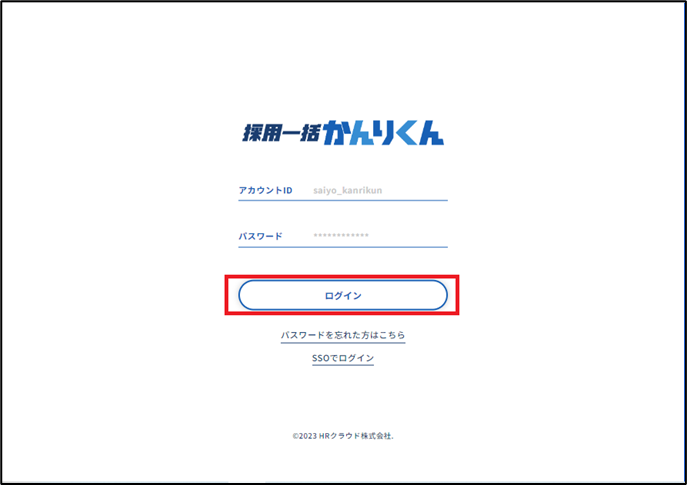
ログイン後は連携したい卒業年度の選択を行い。専用のホーム画面に遷移します。

遷移後は、赤枠部分の[設定]の選択をお願いします。
[設定」のメニューが表示されない場合は権限がないため、
お手数ですが貴社の運用担当の方にお問い合わせください。

各種設定画面が、表示されます。
左のメニューから「外部公開API設定」の選択をお願いします。

クレデンシャル情報の管理画面が表示されます。
媒体から「Lognavi」を選択して頂き、Lognaviにて運用したい採用パターンを選択の上、[登録]ボタンの押下をお願いします。

クレデンシャル情報として[クライアントID]と[クライアントシークレット]の2点が発行されます。
これにより採用一括かんりくんへのLognaviの登録が、完了します。

Lognaviへの連携
Lognaviに登録後、こちらよりログインをお願いします。
ログイン後は左のメニューより、企業(求人)情報編集を選択お願いします。

企業様の資本金等の、基本情報の編集を行う事が出来る画面が表示されます。
「クライアントIDを追加する」を押下すると以下のような欄が追加されます。

「採用一括かんりくんクライアントID」と「採用一括かんりくんクライアントシークレット」には
取得したクレデンシャル情報の登録をお願いします。
卒業年度別に登録するにはどうしたらよいか
再度、「クライアントIDを追加する」を押下する事で枠を増やす事ができます。
本機能には以下の特徴があるため、目的に応じた設定が可能になっています。
・取り扱いが終了した年度の登録は自動で解除されます。
※24卒であれば、2024年4月1日削除
・卒業年度が未指定の場合、設定されていない卒業年度に一律適用されます。
また、この設定は自動で削除されません。
卒業年度:指定なしを設定した場合
2024卒や2026卒がエントリーした際に以下のように連携されます。

卒業年度:2025卒を設定した場合
2025卒がエントリーした際に以下のように連携されます。

※連携先は、採用一括かんりくんのクライアントIDに依存します。

設定後、画面右上部の[企業情報登録]ボタンを押下する事で連携が完了します。
その後のアクション
連携後、学生様からエントリーが行われた場合、自動的に採用一括かんりくん様への連携が行われます。
以降は学生一覧より、採用一括かんりくんにおける学生情報の確認やダウンロード、進捗の更新が出来ます。

解決しない場合
